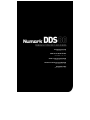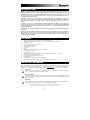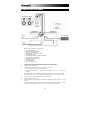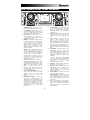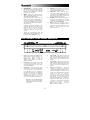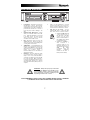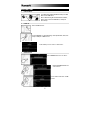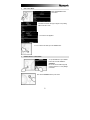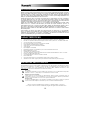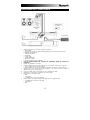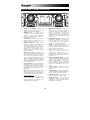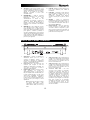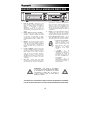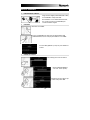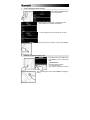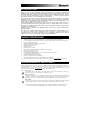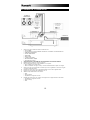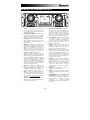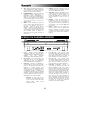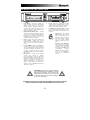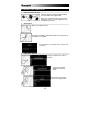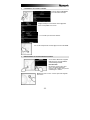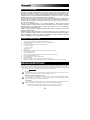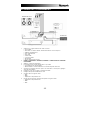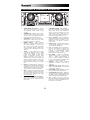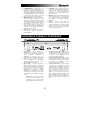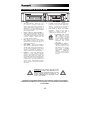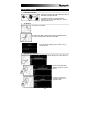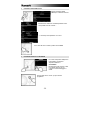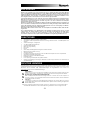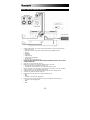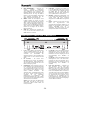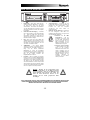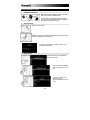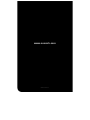Numark DDS80 Benutzerhandbuch
- Kategorie
- DJ-Controller
- Typ
- Benutzerhandbuch

QUICKSTART GUIDE
ENGLISH ( 3 – 9 )
MANUAL DE INICIO RÁPIDO
ESPAÑOL ( 10 – 16 )
GUIDE D’UTILISATION RAPIDE
FRANÇAIS ( 17 – 23 )
MANUALE RAPIDO DI UTILIZZAZIONE
ITALIANO ( 24 – 30 )
KURZANLEITUNG
DEUTSCH ( 31 – 37 )
Seite wird geladen ...
Seite wird geladen ...
Seite wird geladen ...
Seite wird geladen ...
Seite wird geladen ...
Seite wird geladen ...
Seite wird geladen ...
Seite wird geladen ...
Seite wird geladen ...
Seite wird geladen ...
Seite wird geladen ...
Seite wird geladen ...
Seite wird geladen ...
Seite wird geladen ...
Seite wird geladen ...
Seite wird geladen ...
Seite wird geladen ...
Seite wird geladen ...
Seite wird geladen ...
Seite wird geladen ...
Seite wird geladen ...
Seite wird geladen ...
Seite wird geladen ...
Seite wird geladen ...
Seite wird geladen ...
Seite wird geladen ...
Seite wird geladen ...
Seite wird geladen ...
Seite wird geladen ...

31
EINFÜHRUNG
DDS80 ist ein revolutionäres DJ System, bestehend aus einer 19” fähigen Dual Deck Steuereinheit (3HE) und
einer 19” Festplatteneinheit (2HE) mit USB2.0 Port sowie CD/DVD Support. Dank der bahnbrechenden und leicht
zugänglichen Benutzeroberfläche und dem Plug and Play Design ist der DJ in der Lage, Tracks angeschlossener
USB Speichermedien schnell zu finden, zu organisieren und abzuspielen. Songs können automatisch zu den
Decks zugewiesen werden oder automatisch, wie in einer Jukebox, abgespielt werden.
Leistungsstarke Werkzeuge, wie Crate und Profile View vereinen digitale Vorgehensweisen mit traditionellen DJ
Methoden. Im Crate können Sie Ihr Set vor oder während der Performance vorbereiten und arrangieren. Profile
View bietet eine schnelle visuelle Hilfe für Cue Punkte an, gerade so, als wenn Sie die Rillen einer Schallplatte
markieren würden (nur noch besser!)
Zusätzlich zu den Anschlüssen für die DDS Drive Einheit, stellt DDS drei zusätzliche USB Ports zur Verfügung, an
die Sie eine Vielzahl von USB Speichermedien anschließen können. Dazu gehören Apple iPod®, USB Sticks und
externe USB Festplatten. Dank des mitgelieferten USB Keyboards lassen sich Suchvorgänge nach Künstler,
Album oder Tracks unwahrscheinlich schnell ausführen.
DDS gibt MP3, WAV and AAC* Dateien wieder, die auf Festplatten im Format FAT16, FAT32, NTFS und HFS+
liegen können.
Diese Schnellstartanleitung soll als Anfangspunkt für die Erkundung des DDS80 dienen. Falls Sie es kaum
erwarten können, das Gerät zu benutzen, sollten Sie sich unbedingt ein paar Minuten für die Lektüre dieser
Anleitung nehmen, um schnell die generelle Bedienung zu lernen. Um das Meiste aus Ihrem DDS80
herauszuholen, empfehlen wir aber, auf jeden Fall das dem DDS-Drive beiliegende Begleithandbuch zu lesen.
FUNKTIONEN
Unterstützt iPod, USB-Sticks und externe USB-Festplatten
Anschließbares USB-Computertastatur zum Suchen nach Songs, Künstler und mehr – auf USB-Festplatten sowie
auf iPods
19“ Rackeinbau möglich – benötigt 3 HE
19“ / 2HE Festplatte mit CD/DVD Player
Scratching und Pitch-Bending
Nahtloses Looping, Stuttering
Pitch Control
Keylock
Großes Display mit Hintergrundbeleuchtung mit revolutionärem Interface
Blitzschnelle Suche innerhalb von Songs
Track Profile Ansichten
Drei USB-Ports ermöglichen den Anschluss von iPods, USB-Sticks, Festplatten oder einer Computertastatur
Unterstützte Formate: MP3, WAV und AAC*
Beatkeeper Technologie mit TAP Override Funktion
Fader Start Funktion
Liest Computer-generierte Playlists der populärsten Formate
Software ist für zukünftige Verbesserungen aktualisierbar. Weiteren Support erhalten Sie auf www.numark.com
oder www.numark.de.
WICHTIGE HINWEISE
DDS läuft am Besten, wenn die neueste Software installiert ist. Wir empfehlen auf jeden Fall sofort zu überprüfen, ob es
Softwareaktualisierungen gibt und dies regelmäßig zu tun, um die guten Sachen nicht zu verpassen! Lesen Sie weitere
Einzelheiten dazu im Abschnitt “DDS Softwareaktualisierungen” des Begleithandbuchs und besuchen Sie
www.numark.com für die neuesten Softwareaktualisierungen.
KEINE GEWALT!
USB-Stecker passen nur auf eine Weise in die USB-Buchse. Wenn der Stecker nicht leicht einzustecken geht,
wenden Sie keine Gewalt an – überprüfen Sie, ob Sie dabei sind, den Stecker richtig herum anzuschließen!
MELDEN SIE DAS USB-MEDIUM VOR DEM ABZIEHEN AB!
Wird ein USB-Speichermedium nicht mehr benötigt, melden Sie es zunächst, wie bei einem Computer, ab,
bevor Sie es anziehen, da es anderenfalls zu Datenverlusten kommen kann. Beachten Sie dazu die Hinweise
im Abschnitt “Abmelden einer Library”.
USB Gizmos
Computermäuse, -Trackpads und andere Eingabegeräte funktionieren nicht an Ihrem DDS. Auch, wenn die
meisten USB-Tastaturen durch das Gerät unterstützt werden, empfehlen wir die Verwendung des mitgelieferten
Numark USB-Keyboards.
® iPod ist ein eingetragenes Warenzeichen der Apple Computer, Inc., registriert in den U.S.A. und anderen Ländern.
* Geschützte AAC Audiodateien, die Sie im iTunes Music Store gekauft haben, können nicht gelesen werden.

32
ANSCHLUSSÜBERSICHT
1. Achten Sie bitte darauf, dass sich die folgenden Bestandteile in der Verpackung befinden:
DDS Steuereinheit
DDS Drive mit Librarian Software, Bedienungsanleitung und Musikbeispielen
Netzteil
Netzkabel
USB Kabel
USB Keyboard
2 Stereo Cinch (RCA) Kabel
Kurzanleitung
Broschüre mit Sicherheitshinweisen
2. LESEN SIE BITTE SORGFÄLTIG DIE SICHERHEITSHINWEISE, BEVOR SIE MIT DEM
PRODUKT ARBEITEN.
3. Sehen Sie sich die Anschlussübersicht an.
4. Bringen Sie den DDS in eine geeignete Betriebsposition, indem Sie:
Den DDS auf eine gerade Oberfläche stellen oder
Den DDS mit 4 Rackschrauben in ein Standard 19“ Rack montieren.
5. Achten Sie darauf, dass alle Geräte ausgeschaltet sind und dass alle Fader und Gain
Regler Ihres Mixers auf dem niedrigsten Wert stehen.
6. Schließen Sie die Stereoausgänge an den Mixer und/oder andere Audiogeräte an.
7. Verbinden Sie alle Geräte mit dem Stromnetz.
8. Schalten Sie Ihr System bitte in der folgenden Reihenfolge ein:
• DDS
• Mixer
• Verstärker oder andere Ausgangsgeräte
9. Gehen Sie zum Ausschalten der Geräte in der genau umgekehrten Reihenfolge vor:
• Verstärker oder Ausgangsgeräte
• Mixer
• DDS
DJ MISCHPULT
VERSTÄRKER
/
LAUTSPRECHER SYSTEM
USB-TASTATUR
THUMB-DRIVE ODER
ANDERER USB-SPEICHER

33
ÜBERSICHT ÜBER DIE OBERSEITE
1. POWER TASTE – Drücken Sie diese Taste,
um das Gerät einzuschalten. Zum Ausschalten
des Gerätes halten Sie die Taste für 2
Sekunden gedrückt.
2. LCD SCREEN – Ist in drei Bereiche unterteilt:
Die Decks A und B werden oben links bzw.
oben rechts dargestellt. Menü- und
Inhaltsinformationen sehen Sie darunter.
3. PUSH SELECT – Dient zur Navigation im
Display. Drehen ermöglicht das Scrollen durch
Menüs; Drücken ruft Untermenüs auf.
4. LIBRARY – Hauptmenü. Schalten Sie
zwischen USB Speichermedien mit der F10
Taste des Keyboards um. Durchsuchen Sie
Ihre Musik nach Tracks, Künstlern usw.
Playlists (Wiedergabelisten) können im D2
erstellt werden oder vom USB Medium
importiert werden. Navigieren Sie im Inhalt
eines USB Mediums durch Auswahl des Files
Menüs.
5. CRATE – Der zentrale Ablageort für Ihre
Musik. Fügen Sie zuerst dem Crate Track der
Alben hinzu (‘to Crate’) und drücken Sie dann
die CRATE Taste. Ändern der
Wiedergabereihenfolge: Drücken Sie zur
Auswahl eines Tracks PUSH SELECT, drehen
Sie den Regler zur umsortierung, drücken Sie
PUSH SELECT noch einmal, um den Track zu
verschieben. Ziehen Sie Tracks aus den
Decks, um sie später noch einmal zu
verwenden. Entfernen Sie einen oder alle
Tracks.
6. UTILITY – Hier können Sie
Systemeinstellungen definieren, wie
Displayhelligkeit, Pitch Fader Kalibrierung und
Speichereinstellungen. Überprüfen Sie hier, ob
die Softwareversion des Gerätes aktuell ist.
7. VIEW – Informationen zum Musikstück und
visuelle Profile können hier gesehen werden.
Um Profile zu erstellen, sollte das auf dem
DDS-Drive vorhandene Librarian-Programm
(auch auf http://www.numark.com
erhältlich)
verwendet werden.
8. < und > PAGE TASTEN – Zugriff auf
Zusatzfunktionen; Aktivität wird durch Pfeile in
den unteren Ecken des Displays angezeigt.
9. FUNCTION TASTEN – Drücken Sie diese
Tasten, um in der unteren Displayleiste
dargestellte Funktionen zu erreichen. So
können Sie Tracks laden: Wenn der Track
hervorgehoben ist, wählen Sie eine Seite
(oder ein Deck) für die Wiedergabe aus und
laden den Track dann entweder mit den
Tasten ‘to A’ oder ‘to B’.
10. PLAY/STUTTER – Startet die Wiedergabe der
in das jeweilige Deck geladenen Musik.
Drücken Sie die Taste noch einmal, um zum
zuletzt definierten CUE Punkt zu springen,
wodurch ein ‘Stutter’ Effekt entsteht.
11. PAUSE – Unterbricht die Wiedergabe. Halten
Sie dann die Taste für eine Sekunde gedrückt,
um zum Anfang des Tracks zurück zu
springen.
12. CUE – Kehrt zum zuletzt gesetzten Cue Punkt
zurück und unterbricht die Wiedergabe. Der
letzte Cue Punkt befindet sich an der Position,
an der PLAY/STUTTER gedrückt wurde. Zum
Vorhören des Cue Punktes halten Sie die CUE
Taste bei unterbrochener Wiedergabe
gedrückt.
13. JOG WHEEL – Funktioniert beim als Pitch
Bend Rad. Dadurch wird das Tempo der
Musik zeitweise beschleunigt oder gebremst.
In Verbindung mit den SCRATCH und
SEARCH Tasten kann das JOG WHEEL zum
Scratchen, Cue-en oder zum Durchsuchen der
Musik verwendet werden.
14. SCRATCH - Falls aktiviert, erzeugt das JOG
WHEEL einen ‘Scratch’ Effekt.
15. SEARCH - Falls aktiviert, können Sie durch
Drehen des JOG WHEELs durch die Musik
vorwärts und rückwärts „spulen“.
16. PITCH FADER – Definiert Pitch und Tempo
des Tracks im Deck.
17. PITCH TASTE – Ändert den Wirkungsbereich
des PITCH FADERs. Der Bereich wird
zeitweilig in der linken oberen Ecke der Deck
Anzeige dargestellt.
18. TAP – Drücken Sie diese Taste im Takt der
Musik zur Einstellung des Beatkeepersª. Die
BPM werden in der oberen rechten Ecke der
Deck Anzeige dargestellt. Halten Sie zum
Zurücksetzen der Beats die Taste gedrückt.

34
19. DER BEATKEEPER™ - Verwendet die
neueste patentierte Beatkeeper™
Technologie. Basierend auf der Auswertung
einer Kombination aus Frequenzen und
Rhythmus- Mustern erkennt der Beatkeeper™
automatisch Beats. Er zeigt die BPM im
Display an und gibt 4-zählige Informationen
(also eintaktige) Informationen über das
Tempo in einer grafischen Anzeige aus.
20. MODE – Ändert die Deck Optionen. Track
Loading bestimmt, wie Tracks vom Crate
geladen werden: Automatic lädt den nächsten
Track, Continuous spielt ihn automatisch ab,
Cyclic sendet den abgespielten Track an das
Ende der Crate List. Einstellungen ändern Sie
durch Drehen des PUSH SELECT Reglers;
Drücken Sie den Regler, um zur nächsten
Option zu gelangen.
21. LOOP IN – Definiert den Startpunkt des
Loops. Um ihn zu ändern, drücken Sie die
LOOP IN Taste noch einmal.
22. LOOP OUT – Bestimmt den Endpunkt des
Loops; die Wiedergabe wird geloopt. Um den
Loop zu verlassen oder zu beenden, drücken
Sie LOOP OUT ein zweites Mal. Die
Wiedergabe fährt dann beim Überstreichen
des Loop Out Punktes normal weiter fort.
23. RELOOP – Wiederholt die Wiedergabe vom
Loop In Punkt (Stutter Effekt). Falls ein Loop
gesetzt wurde, wird dieser wiederholt
abgespielt, bis die LOOP OUT Taste gedrückt
wird.
24. EJECT – Drücken Sie diese Taste, um das
Menü der angeschlossenen USB
Speichermedien anzuzeigen. Wählen Sie ein
Medium aus und drücken Sie die darunter
liegende FUNCTION Taste, um es
abzumelden. Erst danach können Sie das
USB Speichermedium vom Gerät abziehen.
ÜBERSICHT ÜBER DIE OBERSEITE
1
2
6
4 5
3
1.
Power – Bitte schließen Sie das mitgelieferte
12V 2A Gleichstromnetzteil hier an und
verbinden Sie es mit einer Stromquelle. Bitte
verwenden Sie ausschließlich das
mitgelieferte Netzteil – die Verwendung eines
anderen könnte zu einem Defekt des DDS
führen.
2. DC Restraint – Sie können diese
Kabelfixierung zum Sichern des Netzkabels
am Gerät verwenden. Damit vermeiden Sie,
dass das Kabel versehentlich aus der Power
Buchse herausgezogen wird.
3. USB Eingänge – Bitte schließen Sie an dese
beiden USB-Ports* Ihre USB-Speichermedien
an – mit einem Hub können Sie diese um
weitere USB-Anschlüsse erweitern. Sie sollten
jedoch niemals einen USB-Hub an einen
anderen USB-Hub anschließen. Wir
empfehlen Ihnen, ausschließlich aktive Hubs
mit eigener externer Stromversorgung zu
verwenden, um eine zuverlässige
Funktionsweise zu gewährleisten. Zur
komfortablen Navigation und für eine schnelle
Suche können Sie eine USB-Tastatur an einen
dieser beiden Ports anschließen.
Hinweis: Der DDS spielt die Musikformate
MP3, WAV und AAC ab und liest die
Dateisysteme FAT16, FAT32, NTFS (nur
lesen) sowie HFS+.
4. Line Out (B) – Dieser RCA Anschluss gibt das
Audiosignal des Deck B im DDS wieder.
Verwenden Sie bitte das beiliegende Stereo
RCA-Kabel, um diesen Ausgang mit einem
Linepegel-Eingang Ihres DJ-Mixers zu
verbinden.
5. Line Out (A) – Dieser RCA Anschluss gibt das
Audiosignal des Deck A im DDS wieder.
Verwenden Sie bitte das beiliegende Stereo
RCA-Kabel, um diesen Ausgang mit einem
Linepegel-Eingang Ihres DJ-Mixers zu
verbinden
6. Fader Start Anschlüsse – Verbinden Sie
diese Anschlüsse mit den Fader Start
Ausgängen Ihres Fader Start kompatiblen
Mixers. Die Fader Start Funktion ermöglicht
es, die Wiedergabe an den Decks über einen
Fader Start kompatiblen Mixer fernzusteuern.
Jedes Mal, wenn Sie den Crossfader am Mixer
auf eine der beiden Seiten ziehen, spielt der
im entsprechenden Deck geladene Track.
Verwenden Sie zur Verbindung bitte die
beiden mitgelieferten Fader Start-Kabel, um
diese Buchsen mit den Fader Start Ausgängen
an Ihrem Mixer zu verbinden.

35
7
DDS DRIVE ÜBERSICHT
4
3
1
2
5
6
1. Netzschalter – Diese Taste dient zum Ein-
und Ausschalten des DDS Drives. Verwenden
Sie immer diese Taste, um das Gerät
auszuschalten. Das Ziehen des Netzkabels
oder das Ausschalten der Steckdose, mit der
das Gerät verbunden ist, könnte die festplatte
beschädigen.
2. USB Wechselmedieneingang – Schließen
Sie an diesen USB Port Ihre Wechselmedien
an*. Wenn der DDS Drive mit der DDS
Steuereinheit verbunden ist, wird jedes an
diesem Port angeschlossene Gerät über die
DDS Steuereinheit verfügbar.
3. Eject– Diese Taste öffnet und schließt das
CD/DVD Laufwerk. Bitte beachten Sie, dass
Sie das Laufwerk nicht öffnen können, wenn
Sie Musik vom Laufwerk abspielen oder sich
eine CD im Cue Modus befindet.
4. CD/DVD-Drive – Hier werden CD/DVD
eingelegt. Sie können sowohl Audio-CDs als
auch Daten-CDs und DVDs abspielen, so
lange sich die darauf befindlichen
Musikdateien in einem der kompatiblen
Formate befinden. Für weitere Informationen
über welche Dateiformate kompatible sind
bitte in der Sektion "Formate" des
Begleithandbuchs nachlesen.
5. Festplatte – Auf der Festplatte des Gerätes
können Sie Ihre persönliche Musiksammlung
speichern, die sofort nach der Verbindung des
DDS Drives mit der DDS Steuereinheit über
den USB Port auf der Rückseite verfügbar
wird. Beim Anschluss an einen Computer wird
diese Festplatte als externes Laufwerk erkannt
und Sie können Musik übertragen und direkt
über den Computer eine Library erstellen.
6. Sicherungsschloss – Verwenden Sie den
beiliegenden Schlüssel, um die Festplatte im
Gehäuse ab- oder aufzuschließen. Bitte
beachten Sie, dass die Festplatte
verschlossen sein muss, damit sie
funktionieren kann.
7. USB Port (auf der Rückseite) – Verwenden
Sie das beiliegende USB Kabel zur
Verbindung des DDS Drives. Es ergeben sich
zwei Anschlussmöglichkeiten:
a. Anschluss an die DDS
Steuereinheit – Bei der
Verbindung mit einem USB
Port der DDS Steuereinheit
können Sie direkt über die
DDS Steuereinheit auf die
Musik der Festplatte oder des
CD/DVD Players zugreifen.
b. Anschluss an den Computer
– Beim Anschluss des DDS
Drives an den Computer
funktioniert das Gerät wie eine
externe Festplatte und ein
externes CD-ROM Laufwerk.
Wir empfehlen Ihnen sehr, die
Librarian Software (auf der
Festplatte enthalten) zu
verwenden, um Ihre Music
Library zu erstellen.
WICHTIG
: Beachten Sie die vorgehensweise beim
Trennen des DDS Drives von der DDS Steuereinheit
oder dem Computer. Wenn Sie den DDS Drive nicht
korrekt abmelden und auswerfen oder einfach den
Strom am Gerät unterbrechen, könnten Sie die
Festplatte und die darauf gespeicherten Daten
beschädigen.
*BITTE VERGESSEN SIE NICHT, IHRE USB MEDIEN IMMER ERST ABZUMELDEN, BEVOR SIE DIE
KABELVERBINDUNG TRENNEN! DADURCH VERMEIDEN SIE, DASS DIE DATEN BESCHÄDIGT
WERDEN UND SOMIT NICHT MEHR GELESEN WERDEN KÖNNEN.

36
KURZANLEITUNG
1. VORBEREITEN DER MUSIK
Digitale Musik (WAV, AAC, MP3-Formate) auf den DDS-
Drive oder ein anderes USB-Gerät laden.
Wir empfehlen, das beiliegende Librarian-Programm,
welches sich auf dem DDS-Drive befindet, zum Aufbau
Ihrer Musiksammlung zu verwenden.
2. INBETRIEBNAHME
DDS-Konsole einschalten.
DDS-Drive oder anderen USB-Speicher (Thumb-Drive, iPod, Festplatte) an
USB-Port der DDS-Konsole anschließen.
Erzeugen Sie eine Library oder wählen Sie “Files” zum
Durchsuchen der Dateien.
3. MUSIK SUCHEN
Drücken Sie Library, um auf die Musik
zugreifen zu können.
Drehen Sie den PUSH SELECT
Regler und wählen Sie “Tracks”
aus.
Scrollen Sie zur Ansicht der
Titel auf dem USB
Speichermedium die Liste nach
unten.

37
4. MUSIK LADEN UND ABSPIELEN
Drehen Sie zur Auswahl eines
Titels den PUSH SELECT Regler.
Musik auf Deck A oder B durch Drücken des jeweiligen
Knopfes unterhalb des Bildschirms laden…
…Für eine spätere Wiedergabe in den Crate.
Um auf Musikstücke in der Crate zuzugreifen, den Knopf CRATE
drücken.
5. SPEICHERMEDIUM ENTFERNEN / AUSSCHALTEN
Um ein USB Speichermedium
abzumelden und zu entfernen, drücken
Sie die EJECT Taste und bestimmen Sie
das zu entfernende USB Gerät.
ACHTUNG !!!
Entfernen Sie niemals ein
Speichermedium, ohne es vorher
abzumelden, da ansonsten das
Speichermedium und die Musik darauf
beschädigt werden könnten!
Halten Sie zum Ausschalten die “Power” Taste gedrückt.
Seite wird geladen ...
Seite wird geladen ...

MANUAL VERSION 1.0
www.numark.com
-
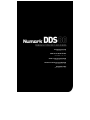 1
1
-
 2
2
-
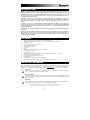 3
3
-
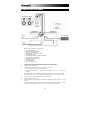 4
4
-
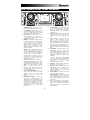 5
5
-
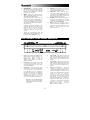 6
6
-
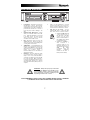 7
7
-
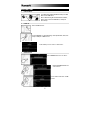 8
8
-
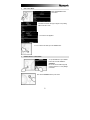 9
9
-
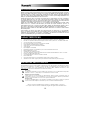 10
10
-
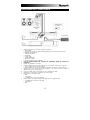 11
11
-
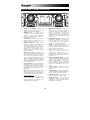 12
12
-
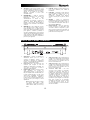 13
13
-
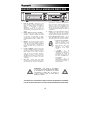 14
14
-
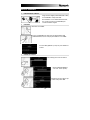 15
15
-
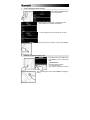 16
16
-
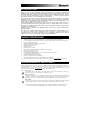 17
17
-
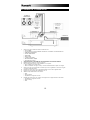 18
18
-
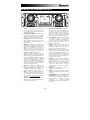 19
19
-
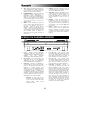 20
20
-
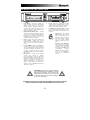 21
21
-
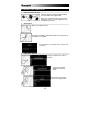 22
22
-
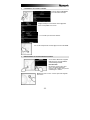 23
23
-
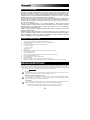 24
24
-
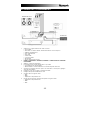 25
25
-
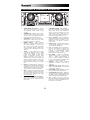 26
26
-
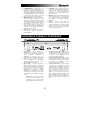 27
27
-
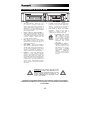 28
28
-
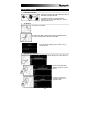 29
29
-
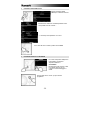 30
30
-
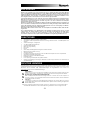 31
31
-
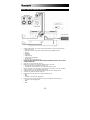 32
32
-
 33
33
-
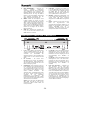 34
34
-
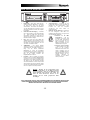 35
35
-
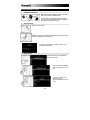 36
36
-
 37
37
-
 38
38
-
 39
39
-
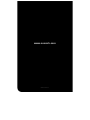 40
40
Numark DDS80 Benutzerhandbuch
- Kategorie
- DJ-Controller
- Typ
- Benutzerhandbuch
in anderen Sprachen
- English: Numark DDS80 User manual
- français: Numark DDS80 Manuel utilisateur
- español: Numark DDS80 Manual de usuario
- italiano: Numark DDS80 Manuale utente